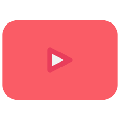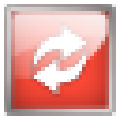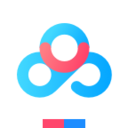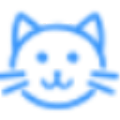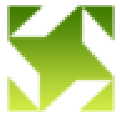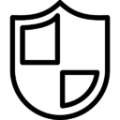软件大小:2.9 MB
软件语言:中文
软件授权:免费软件
软件类别:图像处理
软件等级:
更新时间:2021-08-24
官方网站:https://www.solves.com.cn/
应用平台:Windows7, Windows10, WindowsAll
- 软件介绍
- 软件截图
- 下载地址
熟练的手工十字绣是一种十字绣图形制作工具。在软件中,用户可以导入图片,然后转换成十字绣效果,就好像这张图片是用十字绣做的一样。另外还有十字绣修改编辑功能,可以编辑图片的亮度和对比度,还可以控制刺绣对图片进行重新上色,直到达到用户理想的效果。熟练的手工十字绣可以帮助用户做出精美满意的刺绣图纸。
软件功能
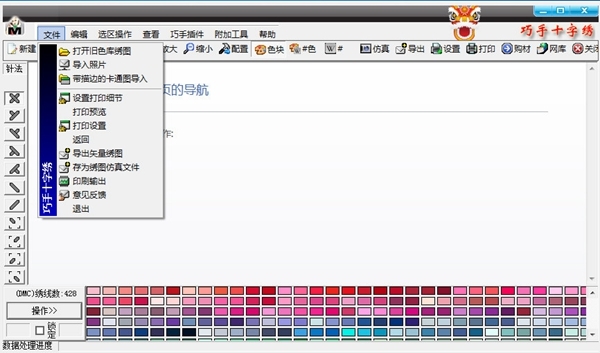
1.导入各种图片
2.色彩还原
3:冲程
4:跟踪点
5:刺绣以各种方式展示
6:刺绣图输出
7:打印和打印预览
8.打开刺绣地图
软件特色
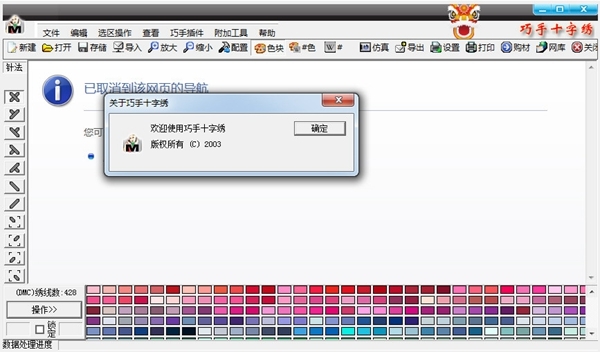
1.支持将任何图片转移到刺绣图,或创建自己的刺绣图。
2.丰富的官方十字绣绘图资源供您欣赏。
3.熟练的用户创建自己的免费刺绣资源来搜索自己的需求。
4.做十字绣图不仅是为了自己用,也是为了自己的收入。
5.了解十字绣相关行业的发展和最新信息。
怎么用教程
1.安装并打开软件
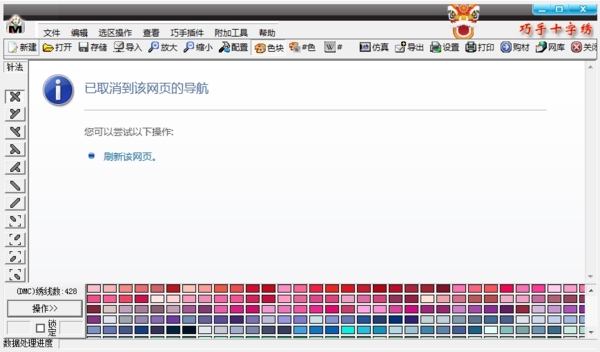
2.选择“导入”按钮,然后选择您准备好的图片
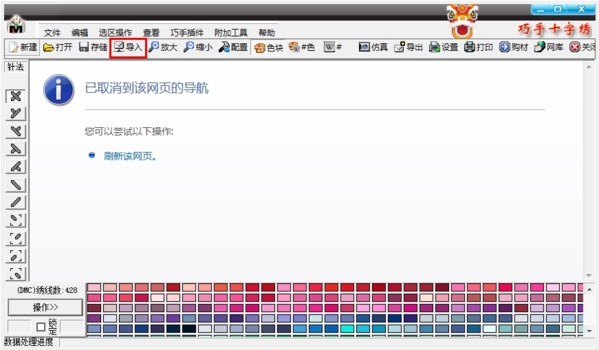
3.添加图片后,选择右侧的转换按钮,将图片转换为刺绣图片,转换完成后点击打开。
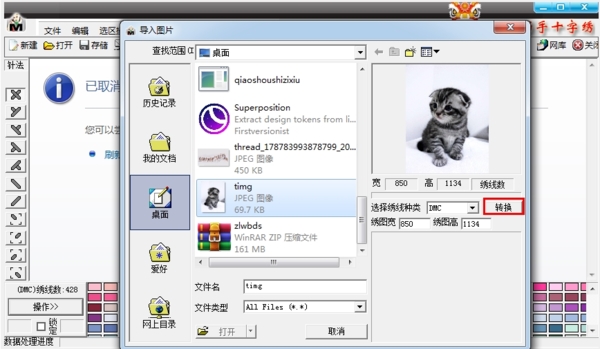
4.我们可以在软件中看到这张刺绣图片

5.接下来我们可以修改图片
怎么添加字体
1.打开软件后创建新的刺绣图
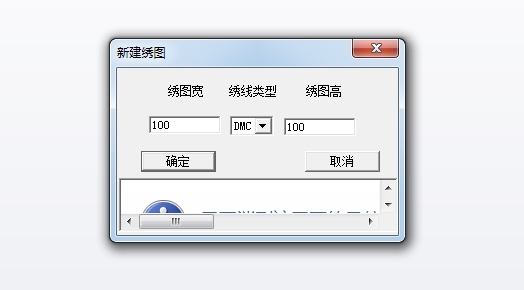
2.单击工具窗口中的字体输入按钮
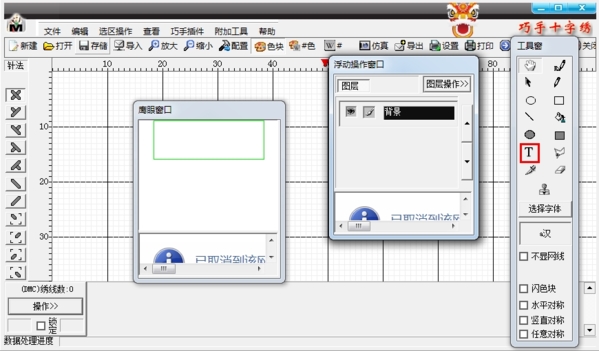
3.左键单击左下角的操作按钮,然后选择添加颜色。
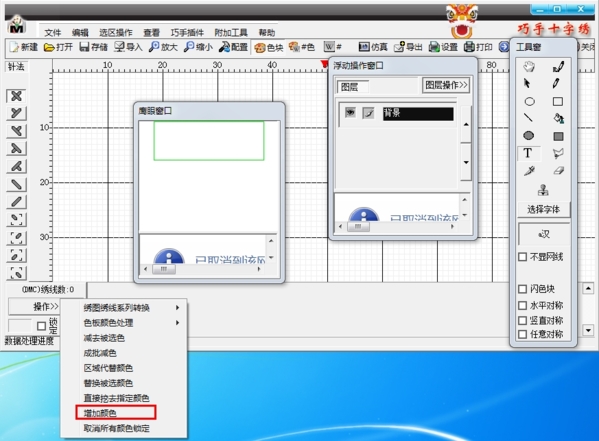
4.选择要输入的颜色,然后单击添加
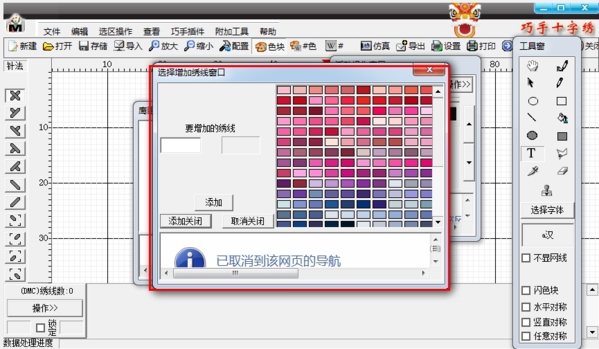
5.此时,我们在刺绣图片中左键点击后,输入英文即可完成字体的添加
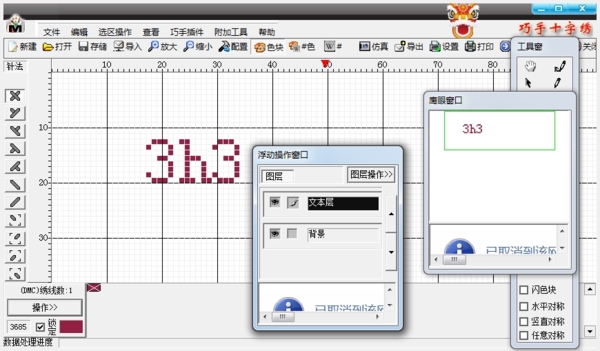
怎么保存绣图
1.完成刺绣后,点击[文件]。这里我们有两个储蓄计划。
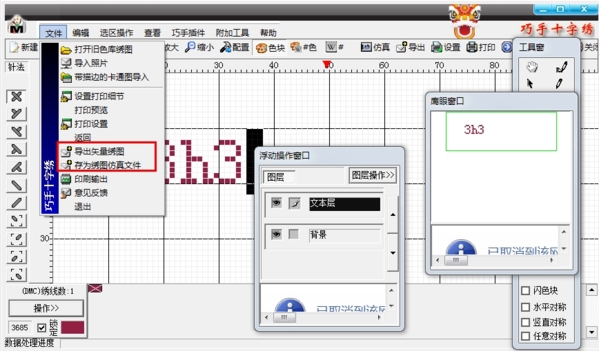
2.首先,我们选择村委会的矢量刺绣图。
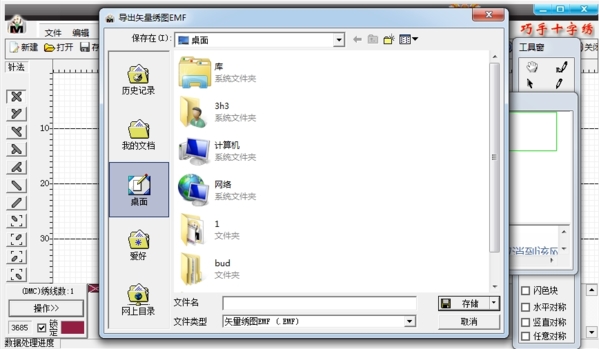
3.在弹出窗口中选择存储位置和文件名,然后单击保存。
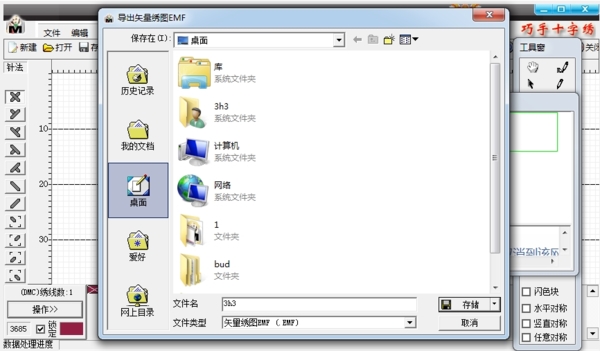
4.我们也可以保存为刺绣模拟文件。这个文件的格式是bmp
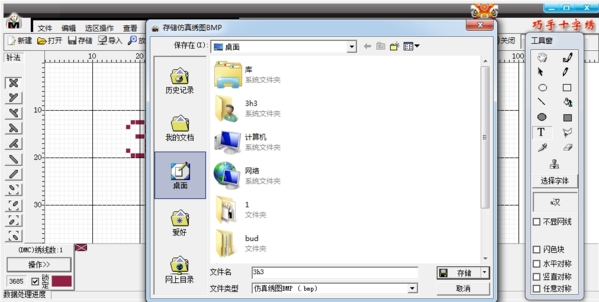
5.这种格式的优点是我们可以直接预览保存的图片
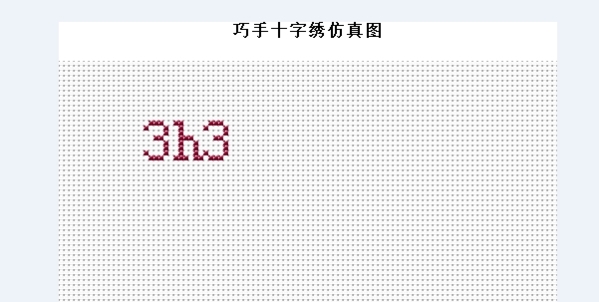
更新日志
修正了之前版本的BUG,可以对称旋转选中区域,方便刺绣图的自由创作和合成在照片导入、打印地图输出工具中增加亮度对比度、彩色图像、饱和度的调整功能,增加打印彩板管理软件等。
增加矢量绣图打印输出的强大图层功能,绣图无限缩放,绣布尺寸修改,绣线变色,选择区域对称,旋转等…
色块的闪烁便于查色,直接清除镂空一种颜色,插入合适的刺绣图。专业版支持各种缝线、对称画、矢量刺绣图导出等。
支持彩色刺绣打印,替换彩色符号,设置线条粗细
可以设置绣布、绣图、中心标识的颜色,优化绣图的导出
生成刺绣地图
自动计算每根刺绣线所需的针数
不用的绣花线可以删除,色板可以按照一定的规则分类
添加绣花布计算工具
新添加了用户反馈(文件菜单-反馈)。导入照片时,可以调整照片的亮度、对比度和饱和度,方便调整照片刺绣的效果
新增了打印图纸输出功能,方便批量打印刺绣图纸
印刷色版新增的校正功能,方便根据实际印刷效果及时调整绣花线的CMYK值
增加了绣线库的管理功能,方便用户添加修改颜色的bug,而不是其他兼容DMC的绣线库
- 本类推荐
- 本类排行
- 热门软件
- 热门标签









 偶聊
偶聊 梦婚礼
梦婚礼 蜂鸟搓车车商版
蜂鸟搓车车商版 有缘网
有缘网 萌友约
萌友约 超级战机
超级战机 马上踢足球
马上踢足球 富知富代理端
富知富代理端 安帮客
安帮客 建财宝工程管理软件
建财宝工程管理软件 SOVS
SOVS YOU销宝
YOU销宝 直升机救援飞机模拟器
直升机救援飞机模拟器 云智停车
云智停车 动因体育
动因体育 话匣子FM
话匣子FM 居里智能
居里智能